如何在 Ubuntu 上安装 ONLYOFFICE 文档 v7.3
| 阿里云国内75折 回扣 微信号:monov8 |
| 阿里云国际,腾讯云国际,低至75折。AWS 93折 免费开户实名账号 代冲值 优惠多多 微信号:monov8 飞机:@monov6 |
使用社区版,您可以在本地服务器上安装 ONLYOFFICE 文档,并将在线编辑器与 ONLYOFFICE 协作平台或其他热门系统集成在一起。
ONLYOFFICE 文档是什么
ONLYOFFICE 文档是一个在线办公套件,包括文本文档、电子表格和演示文稿的查看器和编辑器,与包括 .docx、.xlsx、.pptx 在内的 Office Open XML 格式完全兼容,并支持实时协作编辑。
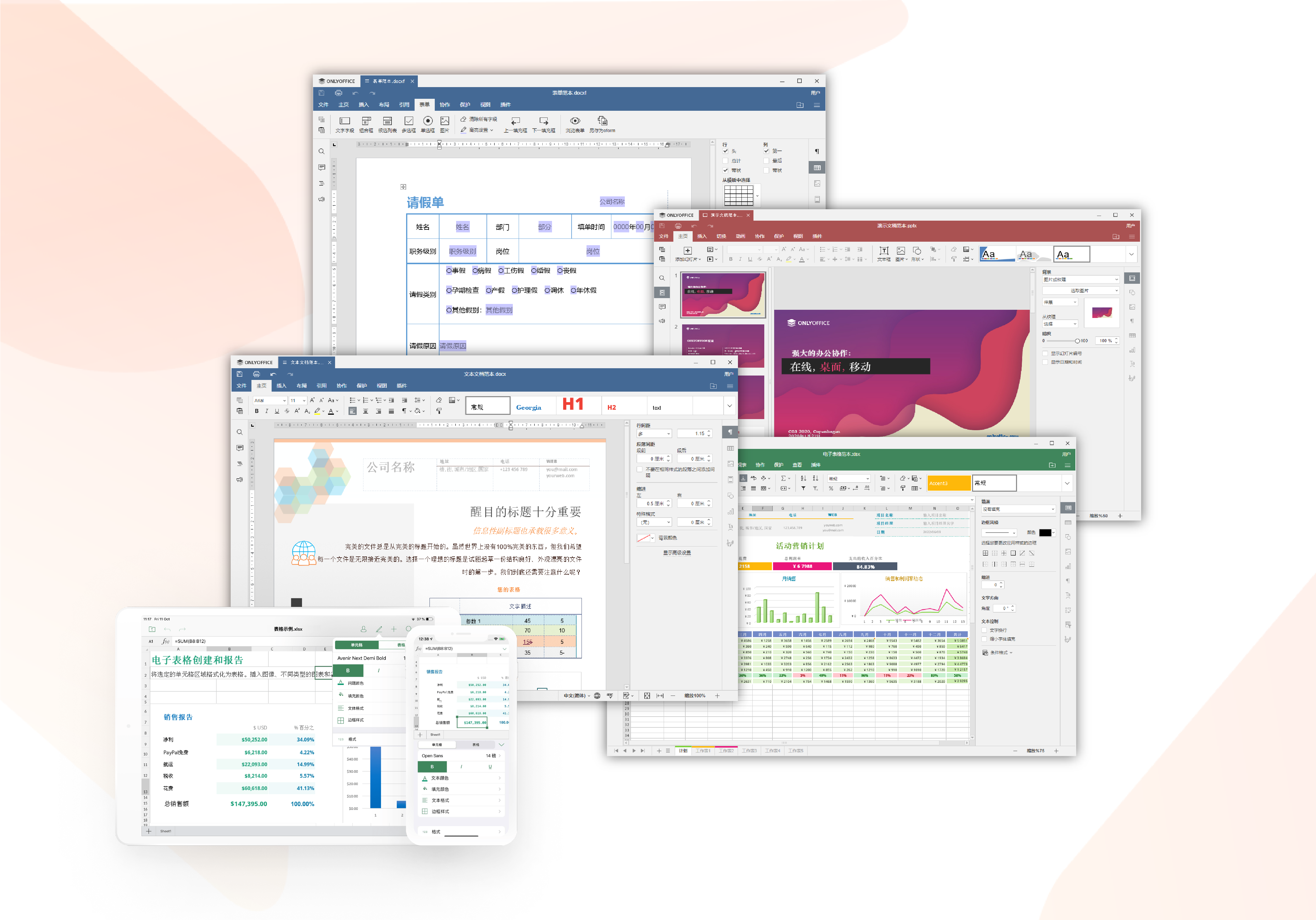
主要功能
- 文档编辑器
- 电子表格编辑器
- 演示文稿编辑器
- 移动网页查看器
- 协作编辑
- 支持象形文字
- 支持所有常见格式:DOC、DOCX、TXT、ODT、RTF、ODP、EPUB、ODS、XLS、XLSX、CSV、PPTX、HTML
ONLYOFFICE文档最新版
最近ONLYOFFICE发布了v7.3,最新版本的在线编辑器提供了多种实用性改进:
- 新增字段填写接收人角色
- SmartArt 图形支持
- 增强文档保护
- 查看窗口
- 13个新公式,如TEXTBEFORE、VSTACK、WRAPROWS等等。
- Unicode 和 LaTeX 方程
- 幻灯片特殊粘贴项
- 参考线和网格线设置
- 以及更多
阅读这篇文章,了解更多关于ONLYOFFICE文档v7.3新功能。
本指南将向您展示如何在机器上安装 Ubuntu 版的 ONLYOFFICE 文档社区版。
在Ubuntu上安装ONLYOFFICE 文档 7.3
系统需求
- CPU:双核,主频2 GHz或更高
- 内存RAM:2 GB或更多
- 硬盘HDD:至少40GB空间
- 额外需求:至少4GB交换内存
- 操作系统OS:64位Debian、Ubuntu操作系统或其他内核版本号为3.13版本或更高的Linux发行版。
- 额外依赖项:
- PostgreSQL: 12.9以上
- NGINX: 1.3.13以上
- libstdc++6: 4.8.4以上
- Redis:只被企业版和开发版所依赖,社区版不需要
- RabbitMQ
安装ONLYOFFICE 文档
在Debian以及基于Debian的Linux发行版上面安装,需要libstdc++6、NGINX以及PostgreSQL,这些软件的安装指南以及它们的依赖项的安装配置详见这些软件的官方网站。
而随着ONLYOFFICE 文档一起安装到计算机上的还有下面这些依赖项:
- libcurl3
- libxml2
- supervisor
- fonts-dejavu
- fonts-liberation
- ttf-mscorefonts-installer
- fonts-crosextra-carlito
- fonts-takao-gothic
- fonts-opensymbol
在Ubuntu 14.04 LTS及以上版本的系统中安装ONLYOFFICE 文档会自动安装这些依赖项,而更老的版本则需要手动安装配置这些软件。
安装依赖项
ONLYOFFICE 文档使用NGINX和PostgreSQL作为数据库,使用apt-get install命令安装ONLYOFFICE 文档的过程中,会自动在操作系统的系统软件仓库repository中寻找并自动安装上这两个工具。
手动安装并配置PostgreSQL
安装Ubuntu系统所匹配的版本的PostgreSQL:
sudo apt-get install postgresql
注意:如果想从PostgreSQL软件源安装其它版本,请参考官方PostgreSQL手册指南
注意:用户名必须是ONLYOFFICE,密码任意指定。
sudo -i -u postgres psql -c "CREATE DATABASE onlyoffice;" sudo -i -u postgres psql -c "CREATE USER onlyoffice WITH password 'onlyoffice';" sudo -i -u postgres psql -c "GRANT ALL privileges ON DATABASE onlyoffice TO onlyoffice;"
安装redis
如果是安装企业版或开发版,则需要安装依赖项redis,而安装社区版则不需要安装redis
sudo apt-get install redis-server
手动安装并配置rabbitmq
sudo apt-get install rabbitmq-server
Ubuntu的14.04 LTS以前版本可能还有其它的依赖项需要安装。
Ubuntu的18.04版本需要安装nginx-extras:
sudo apt-get install nginx-extras
改变ONLYOFFICE 文档默认的端口号
默认的,ONLYOFFICE 文档在80端口号上接听传入的连接请求,从4.3版本开始支持使用者改变这个端口号,比如在服务器上安装部署时为其他服务让出该端口号:
注意:修改端口号请确认在操作系统、防火墙里面放行修改的端口号的入栈出栈,查看ONLYOFFICE使用的端口号的完整列表
改变端口号需要修改debconf系统的默认端口配置,命令如下:
echo onlyoffice-documentserver onlyoffice/ds-port select <PORT_NUMBER> | sudo debconf-set-selections
请在上述命令中的<PORT_NUMBER>写为你指定的端口号
警告
如果想把ONLYOFFICE Doc协议改为https,不要把端口号改为常规的443,请参考这片指南
ONLYOFFICE安装过程中其他额外的配置的项目可以参考这里。
接下来可以执行安装ONLYOFFICE过程。
安装ONLYOFFICE 文档
添加GPG密钥:
sudo apt-key adv --keyserver hkp://keyserver.ubuntu.com:80 --recv-keys CB2DE8E5
添加ONLYOFFICE 文档软件源仓库
echo "deb https://download.onlyoffice.com/repo/debian squeeze main" | sudo tee /etc/apt/sources.list.d/onlyoffice.list
注:APT包是基于Debian Squeeze构建的,因此支持所有Debian衍生发行版,包括Ubuntu,因此都可以使用上面相同的这个源。
在Debian上安装ONLYOFFICE,需要在/etc/apt/sources.list配置文件中添加contrib,更多细节请参阅Debian文档
更新升级包管理器缓存:
sudo apt-get update
安装mscorefonts
sudo apt-get install ttf-mscorefonts-installer
安装ONLYOFFICE 文档
sudo apt-get install onlyoffice-documentserver
如果是安装开发版,则对应的安装命令:
sudo apt-get install onlyoffice-documentserver-de
如果是安装企业版,则对应的安装命令:
sudo apt-get install onlyoffice-documentserver-ee
注意:安装过程中会提问PostgreSQL的ONLYOFFICE用户密码,请输入在上面PostgreSQL安装配置过程中设定的ONLYOFFICE用户密码
然后ONLYOFFICE 文档就会作为一个服务进程运行起来,这个软件包将会像任何其他deb软件包一样自动更新。
现在你可以在本地打开浏览器在地址栏内输入http://localhost打开ONLYOFFICE 文档的欢迎页面,这里就可以看到更进一步的向导,如何启用文档示例、使用提供的API把在线编辑器集成到你的网页应用中去。
把ONLYOFFICE 文档连接到ONLYOFFICE Groups,请参考这篇指南
使用https运行ONLYOFFICE 文档
大多数情况下,使用https协议比默认原装的http协议更加安全,ONLYOFFICE 文档可以很方便的改为启用https协议进行连接,参考指南在这里
企业版、开发版需要执行注册操作
如果你付费购买了企业版或开发版,就会收到注册文件license.lic,将其放置在安装路径下,即可解锁全部功能,使用基于Debian的Linux发行版,该文件应存入:
/var/www/onlyoffice/Data/license.lic
如此即可注册企业版或开发版并开启全部功能
ONLYOFFICE 文档安装中的更多配置选择项
ONLYOFFICE 文档的安装允许使用更多的debconf配置项目,这些配置项目非常有用,比如你计划安装到多个服务器上。
这些配置项目包括:
- PostgreSQL数据库配置项目:
- 设置PostgreSQL数据库主机地址(使用真实安装PostgreSQL服务器的地址来修改替换<DB_HOST>):
echo onlyoffice-documentserver onlyoffice/db-host string <DB_HOST> | sudo debconf-set-selections
- 设置PostgreSQL数据库用户名(配置了正确的恰当的PostgreSQL数据库权限的真实用户名修改替换<DB_USER>):
echo onlyoffice-documentserver onlyoffice/db-user string <DB_USER> | sudo debconf-set-selections
- 设置PostgreSQL数据库用户密码(配置了正确的恰当的PostgreSQL数据库权限的用户的真实密码替换<DB_PASSWORD>):
echo onlyoffice-documentserver onlyoffice/db-pwd password <DB_PASSWORD> | debconf-set-selections
- 设置PostgreSQL数据库名(使用PostgreSQL里真实的数据库名称替换<DB_NAME>):
echo onlyoffice-documentserver onlyoffice/db-name string <DB_NAME> | sudo debconf-set-selections
- Redis配置项目
- 如果安装的是企业版或者开发版则需要配置Redis,而安装社区版不需要配置Redis,设置Redis主机地址(使用真实安装Redis的地址来修改替换<REDIS_HOST>);
echo onlyoffice-documentserver-ee onlyoffice/redis-host string <REDIS_HOST> | sudo debconf-set-selections
- RabbitMQ配置项目
- 设置RabbitMQ 主机地址(使用RabbitMQ的真实地址替换<RABBITMQ_HOST>):
echo onlyoffice-documentserver onlyoffice/rabbitmq-host string <RABBITMQ_HOST> | sudo debconf-set-selections
- 设置RabbitMQ用户名(使用配置了正确恰当的RabbitMQ权限的真实用户名来修改替换<RABBITMQ_USER>):
echo onlyoffice-documentserver onlyoffice/rabbitmq-user string <RABBITMQ_USER> | sudo debconf-set-selections
- 设置RabbitMQ用户密码(使用配置了正确恰当的RabbitMQ权限的用户的真实密码来修改替换<RABBITMQ_PWD>):
echo onlyoffice-documentserver onlyoffice/rabbitmq-pwd password <RABBITMQ_PWD> | sudo debconf-set-selections
- JWT配置项目
可以使用debconf-set-selections来关闭掉ONLYOFFICE 文档自动升级后自动重写重置local.json文件中自定义配置参数的特性。 - 启用JSON网络令牌JWT:
echo onlyoffice-documentserver onlyoffice/jwt-enabled boolean true | sudo debconf-set-selections
- 设置一个JWT密钥,用您自己的值替换<JWT_SECRET>:
echo onlyoffice-documentserver onlyoffice/jwt-secret password <JWT_SECRET> | sudo debconf-set-selections
开始使用
首先是最终的使用者,文档协同编写的人员,在各种终端环境下看到的所使用的操作界面,如下图所示分别为windows桌面端软件的文档编辑器界面和网页端的文档编辑器界面:
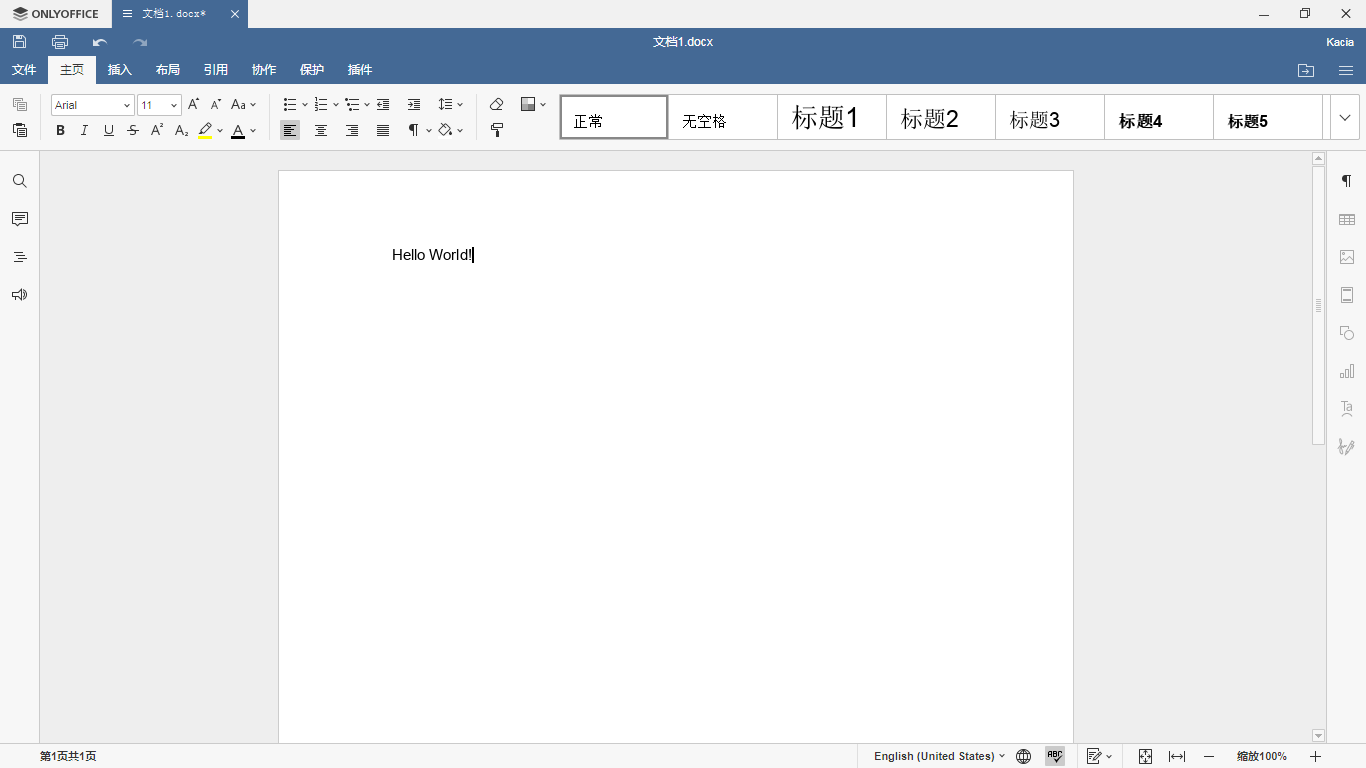
保持了高度的一致性,ONLYOFFICE 文档自身的各种平台的用户界面无缝转换,和其他主流的Office办公软件的操作界面也可以顺畅转换使用。其它幻灯片编辑器和表格编辑器的界面这里省略,因为与此界面风格完全类似只是色彩不同。
其次,ONLYOFFICE 文档服务器端的维护升级工作者,日常操作也都有迹可循,例如添加额外的字体,只需要执行ONLYOFFICE 文档自带提供的脚本小工具documentserver-generate-allfonts.sh即可,ONLYOFFICE 文档的各种配置、维护、升级具体操作细节可以查看官方帮助页面。
| 阿里云国内75折 回扣 微信号:monov8 |
| 阿里云国际,腾讯云国际,低至75折。AWS 93折 免费开户实名账号 代冲值 优惠多多 微信号:monov8 飞机:@monov6 |

